iCloud to usługa przechowywania w chmurze oferowana przez firmę Apple, która umożliwia przechowywanie, tworzenie kopii zapasowych i synchronizację wszystkich danych, w tym zdjęć, kontaktów, wiadomości e-mail, notatek i innych na wszystkich urządzeniach iPhone / iPad. Gdy zalogujesz się do iCloud za pomocą Apple ID, niezwykle łatwo jest aktualizować swoje dane.
Chociaż iCloud ma taką wygodę, wiele osób na nie wpadło Logowanie do iCloud problemy. Na przykład, jak zalogować się do iCloud.com na iPhonie / iPadzie? Zapomniałeś hasła Apple ID, aby zalogować się do iCloud? Nie możesz pozbyć się powtarzającego się żądania logowania do usługi iCloud? iPhone utknął podczas logowania na iCloud?
Spośród wszystkich problemów z logowaniem w iCloud najczęstszym jest, gdy używasz iPhone'a, okno logowania iCloud wciąż się pojawia. Nawet jeśli wpiszesz właściwy identyfikator Apple ID i zalogujesz się, wyskakująca pętla się nie zatrzyma. W tym artykule zaproponowaliśmy 7 rozwiązań dla wyskakującego okienka logowania iCloud, mam nadzieję, że mogą ci pomóc.
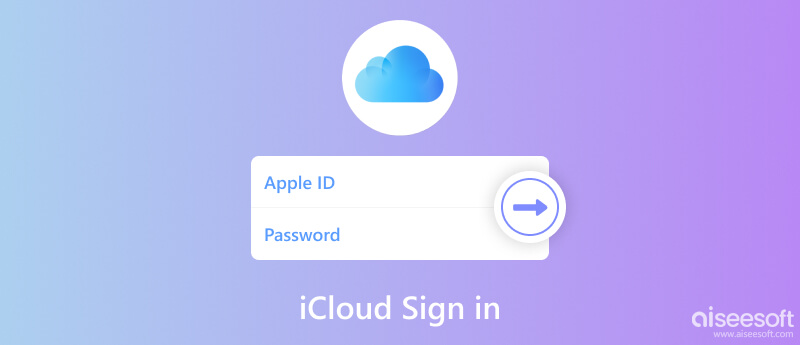
Iść do Oprawa > iCloud i dotknij adresu e-mail, wprowadź tam ponownie hasło. (Zapomniałeś hasła do iCloud? Odzyskaj hasło iCloud tutaj.)
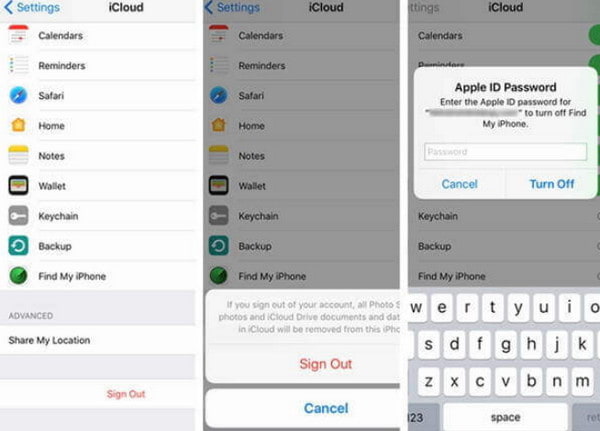
Jeśli to nie zadziała, spróbuj wylogować się z iCloud, a następnie zalogować się ponownie. Konkretne kroki są następujące:
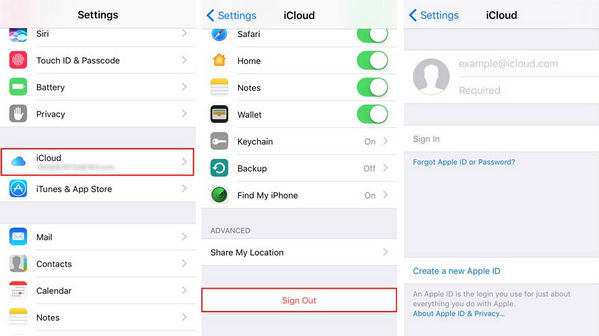
Zaloguj się ponownie do iCloud w Ustawienia.
Wi-Fi od tak dawna jest przyczyną wielu błędów w iOS. Problemy z logowaniem się w iCloud mogą być bardzo związane z kompatybilnością i stabilnością Wi-Fi. Jeśli twój stan Wi-Fi jest zły, istnieje prawdopodobieństwo, że logowanie iCloud napotka takie problemy. Aby rozwiązać wyskakujące okno logowania do usługi iCloud, możesz spróbować zresetować iPhone'a i zmienić ustawienia Wi-Fi.
Poznaj szczegóły tutaj Zresetuj ustawienia sieciowe w telefonie iPhone.
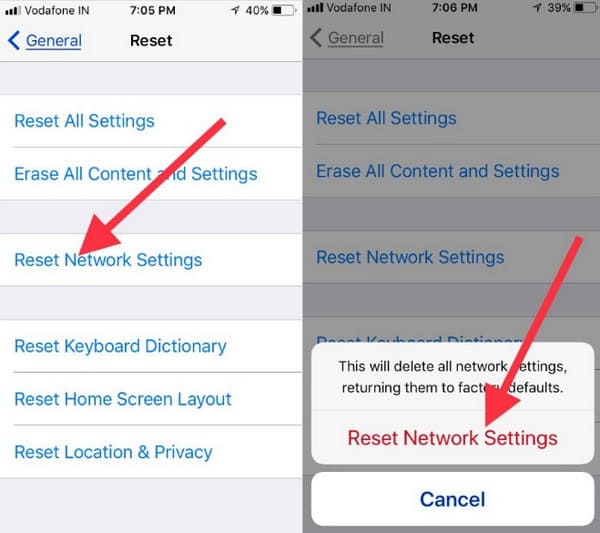
Kolejny powód ciągłego żądania hasła iCloud jest dość zabawny. Oznacza to, że podczas wpisywania identyfikatora Apple ID podczas logowania do usługi iCloud możesz pomylić je w różnych przypadkach. Na przykład Twój adres e-mail, aby zalogować się do iCloud, może być pisany dużymi literami, ale wpisałeś je małymi literami. Zamiast „nie można zalogować się do iCloud” lub „niepoprawne hasło iCloud”, możesz zalogować się do iCloud pomyślnie, ale iCloud wciąż wyświetla monit o ponowne wpisanie hasła.
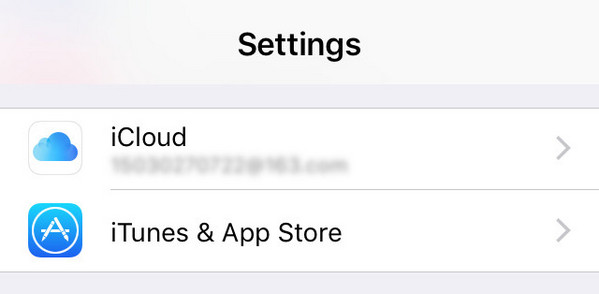
Aby rozwiązać niezgodność, możesz przejść do Ustawieniai zaktualizuj swoje dane logowania Apple ID z iCloud jak również iTunes i sklep Apple.
Menedżer haseł iPhone'a będzie Twoim najlepszym asystentem, jeśli próbujesz zapamiętać hasło do logowania się do iCloud i chcesz je odzyskać na swoim urządzeniu. Za pomocą tego narzędzia hasła używane na iPhonie zostaną zeskanowane i uporządkowane. Możesz wyeksportować dowolne hasło do konta do pliku CSV i zachować je na wypadek, gdybyś chciał udostępnić swoje hasła innym lub je zmienić. Gdy musisz zalogować się do iCloud, możesz wyświetlić hasło do tego konta w Menedżerze haseł iPhone'a.
Oto kroki do naśladowania.
100% bezpieczeństwa. Bez reklam.
100% bezpieczeństwa. Bez reklam.
Możesz zostać poproszony o podanie hasła do ekranu blokady iPhone'a, aby Twój telefon zaufał komputerowi.
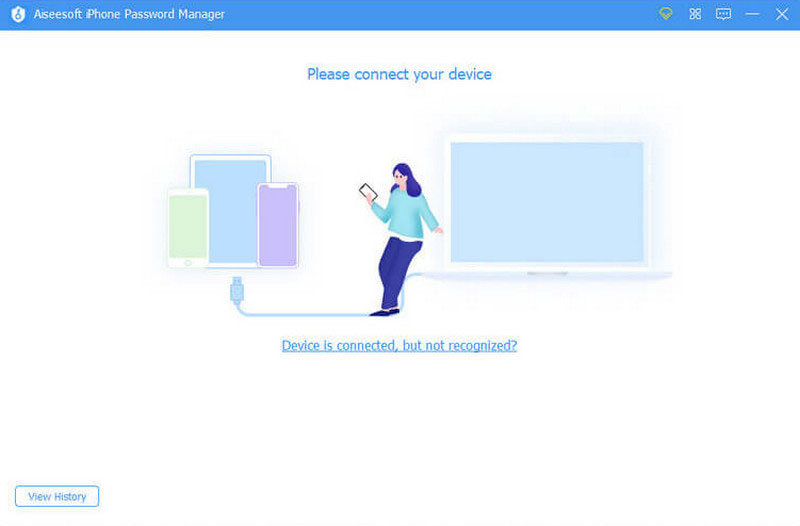
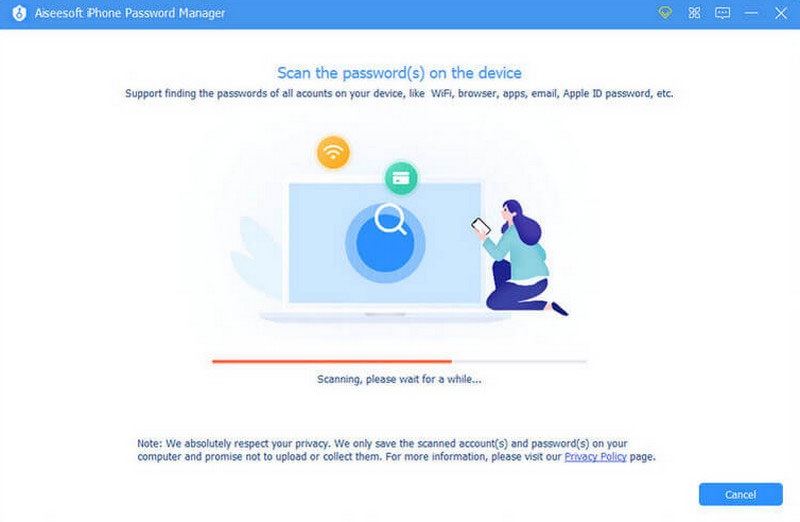
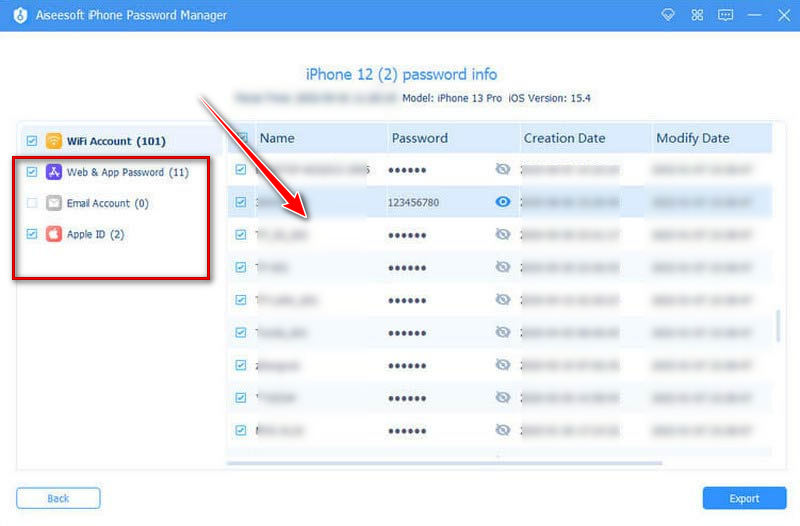
Jeśli żadna z wymienionych przez nas metod nie działa, to na Twoim koncie iCloud musi być poważniejszy problem. Spróbuj zresetuj hasło iCloudi zaloguj się do iCloud przy użyciu nowego hasła. Zobacz, jak to działa.
Lub możesz spróbować zresetuj Apple ID.
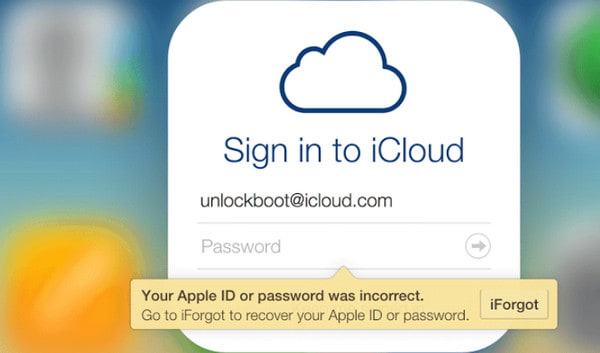
Bez hasła możesz także zatrzymać wyskakujące okienko logowania do iCloud. Potrzebujesz FoneEraser, który może usunąć wszystkie ustawienia i zawartość Twojego iPhone'a lub iPada, w tym hasło logowania do iCloud. Działa świetnie w iOS 17/16/15/14/13.

Pliki do Pobrania
100% bezpieczeństwa. Bez reklam.
100% bezpieczeństwa. Bez reklam.
Zanim wykonasz poniższe kroki, aby przywrócić urządzenie iOS do ustawień fabrycznych, lepiej wykonaj kopię zapasową iPhone'a, ponieważ to rozwiązanie spowoduje usunięcie wszystkich danych i ustawień z urządzenia.
Podłącz urządzenie z systemem iOS, na którym wyskakuje logowanie iCloud, do komputera za pomocą kabla USB. Tymczasem pobierz FoneEraser na swój komputer, zainstaluj i uruchom.

Po wykryciu przez to oprogramowanie urządzenia z systemem iOS należy wybrać poziom kasowania, aby przywrócić urządzenie do ustawień fabrycznych. Kliknij niski, który jest domyślnym poziomem wymazywania. W wyskakującym oknie możesz wybrać poziom wymazywania zgodnie ze swoimi potrzebami.
Tutaj chcemy tylko przywrócić ustawienia fabryczne urządzenia z systemem iOS, więc niski jest w porządku.

Po podjęciu decyzji o poziomie wymazywania wystarczy kliknąć Start aby przywrócić ustawienia fabryczne urządzenia z systemem iOS. Tymczasem problem, który ciągle pojawia się przy logowaniu do iCloud, został rozwiązany.

Czy ktoś jest zalogowany na moim iCloud?
Jeśli podejrzewasz, że ktoś zalogował się na Twoje konto z innego urządzenia, sprawdź apple ID. Zaloguj się do Apple ID na swoim urządzeniu i kliknij urządzenia dzięki czemu możesz zobaczyć, które urządzenie jest zalogowane na Twoim iCloud.
Jaki jest bezpieczniejszy Gmail czy iCloud?
Zarówno poczta e-mail iCloud, jak i Gmail mają wysoki poziom bezpieczeństwa. Jednak podczas zakładania konta Gmail może być konieczne zezwolenie Google na odczytywanie Twoich wiadomości i wykorzystywanie tych informacji do tworzenia Twojego profilu. Apple nie będzie czytać twoich prywatnych wiadomości.
Czy mogę zobaczyć, czy ktoś zhakował mój iCloud?
Jeśli Twoje konto iCloud zostało zhakowane, zaakceptujesz pewne znaki ostrzegawcze. Twoje hasło Apple ID przestanie działać, a urządzenie zostanie zablokowane lub przełączone w tryb utracony. Nie możesz rozpoznać szczegółów na swoim koncie iCloud.
Wnioski
Ta strona udostępnia rozwiązania 7, aby naprawić wyskakujące okienko logowania iCloud na iPhonie, iPadzie i iPodzie. Możesz użyć typowych rozwiązań 5, aby ręcznie rozwiązać problem. Jeśli zapomnisz hasła, wypróbuj iPhone Password Manager, aby Ci pomóc. Następnym razem ty zaloguj się do swojego iCloud, możesz bezpośrednio znaleźć odpowiednie hasło. Lub możesz po prostu zresetować urządzenie z systemem iOS do ustawień fabrycznych, usuwając ustawienia, w tym hasło iCloud.
To jest zaktualizowany post i ma na celu pomóc większej liczbie użytkowników takich jak Ty. Wszelkie sugestie lub rozwiązania, nie wahaj się zostawić komentarza poniżej.

iPhone Password Manager to świetne narzędzie do znajdowania wszystkich haseł i kont zapisanych na iPhonie. Może również eksportować i tworzyć kopie zapasowe haseł.
100% bezpieczeństwa. Bez reklam.
100% bezpieczeństwa. Bez reklam.